PC 부팅속도가 느려졌다
컴퓨터의 전원 버튼을 누르면, 메인보드에 내장된 핵심 프로그램인 BIOS가 가장 먼저 실행됩니다. BIOS는 CPU, 메모리 등 주요 구성 요소를 검사합니다. 이 검사가 정상적으로 완료되면, 저장 장치인 SSD나 HDD에 저장된 운영체제(예: 윈도) 데이터를 불러와 실행합니다. 이러한 프로세스를 부팅(booting)이라고 합니다. 부팅이 완료되면 화면에 운영체제의 사용자 인터페이스(예: 로그인 창)가 나타나며, 이후에 컴퓨터를 사용할 수 있습니다.

PC 부팅은 컴퓨터를 사용하려면 반드시 거쳐야 하는 필수 과정입니다. 그러나 부팅이 느리면 많은 사용자가 답답함을 느낍니다. 어떤 PC는 몇 초만에 부팅이 완료되는 반면, 왜 내 PC는 몇 분이 지나도 부팅이 끝나지 않는 걸까요?
부팅 속도는 PC의 주요 구성 요소인 CPU, 메모리, 그리고 SSD와 같은 저장 장치의 성능에 크게 의존합니다. 간단히 말하면, 높은 연산 능력을 갖춘 CPU, 충분한 메모리 용량, 그리고 빠른 입출력 속도를 갖춘 SSD가 있다면 부팅 속도가 그만큼 빨라집니다. 그러나 새로운 PC를 구입하거나 하드웨어 업그레이드를 하려면 상당한 비용이 들 수 있습니다. 그렇다면 하드웨어를 변경하지 않고 부팅 속도를 향상하려면 어떻게 해야 할까요? 소프트웨어를 관리하여 부팅 속도를 최적화할 수 있습니다. 아래는 그 방법입니다.
시작 프로그램 정리
컴퓨터가 부팅될 때, 주로 운영체제인 Windows만 시작되는 것으로 생각하지만 사실은 다른 다양한 소프트웨어와 프로그램도 함께 실행됩니다. 이들은 Windows에서 "시작 프로그램" 또는 "시작 앱"이라고 불립니다. 이러한 프로그램에는 백신 소프트웨어와 같은 보안 소프트웨어, 다양한 추가 기능을 제공하는 플러그인 프로그램 등이 포함됩니다.
이러한 시작 프로그램이 많으면 부팅 시간이 늘어날 뿐 아니라, 일부 프로그램은 불필요하게 시스템 리소스(CPU, 메모리 등)를 사용하여 전반적인 시스템 성능에도 영향을 미칠 수 있습니다.
특히 어떤 소프트웨어는 설치할 때 사용자의 동의 없이 시작 프로그램 목록에 등록되기도 합니다. 이런 프로그램은 설치 후 한 번 사용하였더라도 계속해서 부팅 시간을 늦추고 시스템 성능을 저하시키는 원인이 될 수 있습니다. 이 문제를 해결하는 방법은 다음과 같습니다. 아래 내용은 주로 Windows 11 운영체제를 기준으로 설명되었지만, Windows 10에서도 유사하게 적용됩니다.
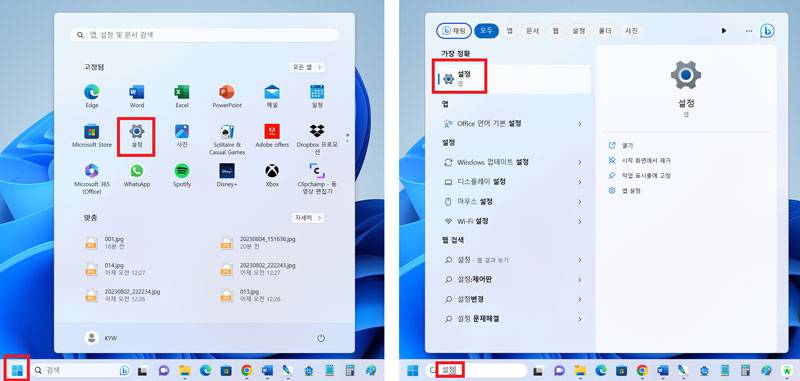
먼저 시작 버튼을 클릭한 후 '설정' 앱으로 이동합니다. 또는 바탕화면 하단에 위치한 검색 창(돋보기 아이콘)에 '설정'을 입력하여 설정 앱을 찾아 실행할 수도 있습니다. 그 다음, 여러 메뉴 옵션이 표시될 것인데, '앱'을 선택한 후 '시작 프로그램'을 클릭합니다.
이제 여러 시작 프로그램 또는 시작 앱 목록이 표시됩니다. 이러한 프로그램들은 컴퓨터가 부팅될 때 자동으로 실행되는데, 시작 프로그램이 많을수록 부팅 속도가 느려질 수 있습니다. 만약 필요하지 않다고 생각하는 프로그램이 있다면, 해당 프로그램 목록에서 우측에 있는 전환 스위치를 클릭하여 '끔' 상태로 설정하면 됩니다. 이렇게 하면 부팅 시 해당 프로그램이 자동으로 실행되지 않습니다. (프로그램이 삭제되는 것은 아닙니다.)

어떤 시작 프로그램을 비활성화해야 하는지 판단하기 어려울 때, 각 전환 스위치 아래에 위치한 '영향' 항목에 주목해 보세요. '높은 영향'으로 표시된 프로그램은 CPU 속도와 메모리 용량을 상당히 소비하는 프로그램을 나타냅니다. 이런 시작 프로그램을 비활성화하면 부팅 속도 향상을 명확하게 느낄 수 있습니다.
비활성화한 후 PC에 문제가 발생할까 걱정할 수 있습니다. 그러나 이 목록의 대부분의 시작 프로그램을 비활성화해도 Windows 부팅 및 기본적인 PC 사용에는 거의 영향이 없습니다. 다만 부팅 후 특정 프로그램을 수동으로 실행해야 할 필요가 있습니다. 특히 'Windows Security(윈도 시큐리티)', '알약(ALYac)', 'V3'와 같은 백신 프로그램은 항상 활성화 상태를 유지해야 하므로 꺼두지 않는 것이 좋습니다.
시작 프로그램을 활성화 또는 비활성화할지 결정하기 어렵다면, 해당 시작 프로그램의 이름을 네이버, 구글 등의 포털 사이트에서 검색해보세요. 이렇게 하면 해당 프로그램의 역할과 수행 기능에 대한 정보를 쉽게 얻을 수 있습니다. 필요하지 않다고 판단되면 단순히 비활성화하면 됩니다.
구라제거기
한편, 컴퓨터로 은행이나 금융기관의 웹사이트를 방문하면 다양한 보안 소프트웨어가 설치되어 시작 프로그램으로 자동 등록되는 경우가 있습니다. 이러한 소프트웨어들도 PC 부팅을 느리게 만드는 주요 원인 중 하나입니다. 요즘에는 스마트폰 뱅킹을 더 많이 활용하기 때문에, 이러한 PC용 뱅킹 프로그램을 삭제해도 큰 불편함이 없을 것입니다.
모든 소프트웨어를 수동으로 삭제하는 것이 귀찮다면, '구라 제거기'라고 불리는 프로그램을 추천드립니다. 이 프로그램은 포털 사이트에서 검색하여 무료로 설치할 수 있습니다.
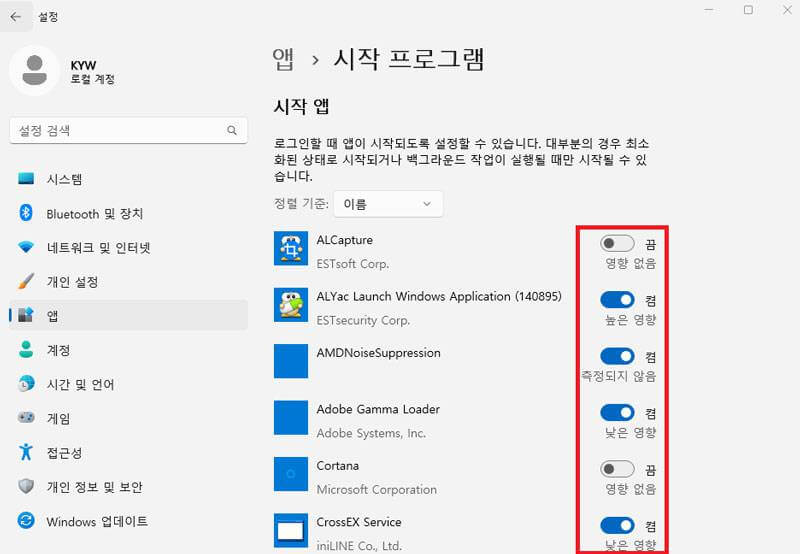
구라 제거기를 설치하고 실행하면, 해당 컴퓨터에 설치된 뱅킹용 프로그램을 검색하여 목록으로 제시합니다. 그리고 '모두 제거' 옵션을 선택하면 이들을 간단하게 삭제할 수 있습니다. 이후로는 부팅 속도가 빨라져 눈에 띄게 느껴질 것입니다. 당연하게도 이러한 뱅킹용 프로그램들은 해당 은행 또는 금융기관 웹사이트에 다시 접속할 때 자동으로 재설치됩니다.

절전모드로 부팅속도 향상!
PC를 완전히 종료하지 않고 절전 모드로 사용하면 전기 요금이 높아질까 우려할 수 있지만, 실제로는 그렇지 않습니다. 일반 데스크톱 PC는 부팅 상태에서 50~100W(와트)의 전력을 소비하는 반면, 절전 모드에서는 약 1W 정도로 소비 전력이 크게 줄어듭니다. 월 전기 요금에는 사실상 영향을 미치지 않을 정도로 낮은 수준이기 때문에, 몇 시간 동안 PC를 사용하지 않을 때는 절전 모드를 적극적으로 활용하는 것이 좋습니다.
'IT' 카테고리의 다른 글
| 에어프라이어 구매전 필독, 서랍형과 오픈형 차이점 알아보자 (1) | 2023.08.28 |
|---|---|
| 챗GPT 잡으러 왔습니다, 클로바 X 베타 출시 (0) | 2023.08.28 |
| 맥북 대신 윈도우 노트북을 사야 하는 이유 5가지 (2) | 2023.08.22 |
| 상온상압 초전도체가 사실이되면, 우리 삶은 어떻게 바뀔까? (0) | 2023.08.22 |
| [제품리뷰] 로지텍 카사 팝업 데스크 : 와 너무이뻐서 까페용 (3) | 2023.08.16 |



